一、介绍
腾讯混元 3D-2.1 作为可扩展的三维资产生成系统,通过两大突破性创新推动前沿三维生成技术发展:全开源框架与基于物理的渲染(PBR)纹理合成。该系统首次完整公开模型权重与训练代码,使社区开发者能够直接微调并扩展模型,满足多样化下游应用需求,显著加速学术研究与工业部署进程。升级后的 PBR 管线取代了先前的 RGB 纹理模型,通过基于物理原理的材质模拟技术,生成具备真实感光效交互的纹理(如金属反射、次表面散射等)。
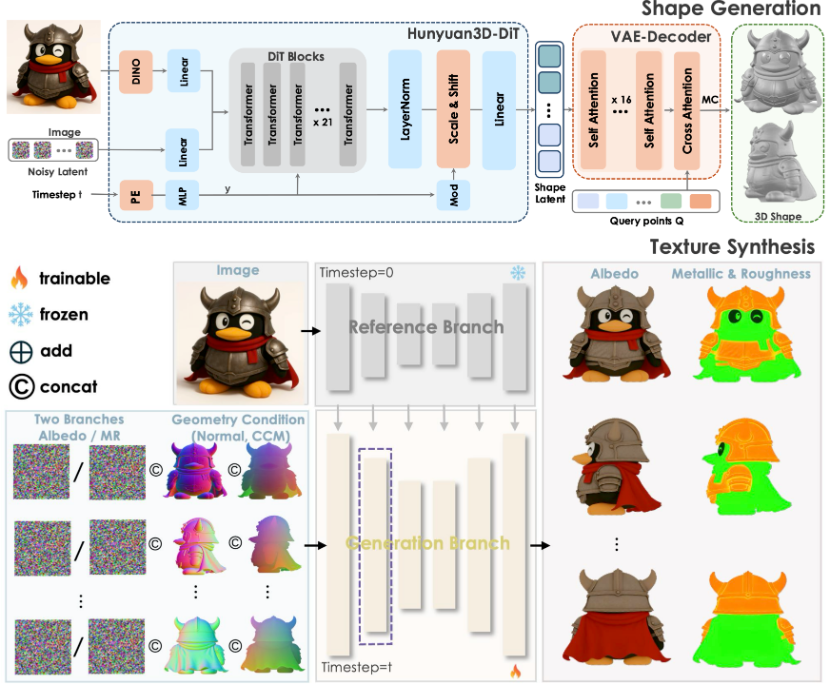
混元 3D 2.1 与其他开源及闭源三维生成方案的对比评测。数值评估结果表明,该系统在生成带纹理三维资产的质量与条件遵循能力方面全面超越所有基线模型。
| Model | ULIP-T(⬆) | ULIP-I(⬆) | Uni3D-T(⬆) | Uni3D-I(⬆) |
|---|---|---|---|---|
| Michelangelo | 0.0752 | 0.1152 | 0.2133 | 0.2611 |
| Craftsman | 0.0745 | 0.1296 | 0.2375 | 0.2987 |
| TripoSG | 0.0767 | 0.1225 | 0.2506 | 0.3129 |
| Step1X-3D | 0.0735 | 0.1183 | 0.2554 | 0.3195 |
| Trellis | 0.0769 | 0.1267 | 0.2496 | 0.3116 |
| Direct3D-S2 | 0.0706 | 0.1134 | 0.2346 | 0.2930 |
| Hunyuan3D-Shape-2.1 | 0.0774 | 0.1395 | 0.2556 | 0.3213 |
| Model | CLIP-FiD(⬇) | CMMD(⬇) | CLIP-I(⬆) | LPIPS(⬇) |
|---|---|---|---|---|
| SyncMVD-IPA | 28.39 | 2.397 | 0.8823 | 0.1423 |
| TexGen | 28.24 | 2.448 | 0.8818 | 0.1331 |
| Hunyuan3D-2.0 | 26.44 | 2.318 | 0.8893 | 0.1261 |
| Hunyuan3D-Paint-2.1 | 24.78 | 2.191 | 0.9207 | 0.1211 |
二、部署过程
基础环境最低要求说明:
| 环境名称 | 版本信息 1 |
|---|---|
| Ubuntu | 22.04.4 LTS |
| Cuda | V12.4 |
| Python | 3.10 |
| NVIDIA Corporation | A100 |
1. 更新基础软件包
查看系统版本信息
# 查看系统版本信息,包括ID(如ubuntu、centos等)、版本号、名称、版本号ID等
cat /etc/os-release
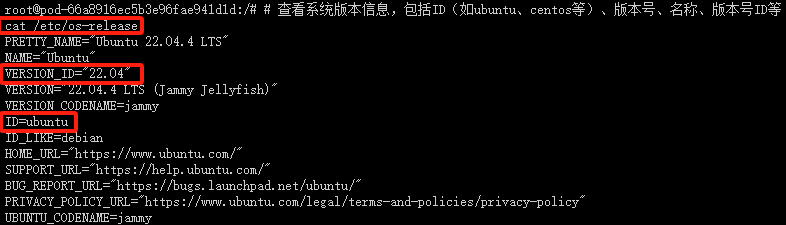
配置 apt 国内源
# 更新软件包列表
apt-get update
这个命令用于更新本地软件包索引。它会从所有配置的源中检索最新的软件包列表信息,但不会安装或升级任何软件包。这是安装新软件包或进行软件包升级之前的推荐步骤,因为它确保了您获取的是最新版本的软件包。
# 安装 Vim 编辑器
apt-get install -y vim
这个命令用于安装 Vim 文本编辑器。-y 选项表示自动回答所有的提示为“是”,这样在安装过程中就不需要手动确认。Vim 是一个非常强大的文本编辑器,广泛用于编程和配置文件的编辑。
为了安全起见,先备份当前的 sources.list 文件之后,再进行修改:
# 备份现有的软件源列表
cp /etc/apt/sources.list /etc/apt/sources.list.bak
这个命令将当前的 sources.list 文件复制为一个名为 sources.list.bak 的备份文件。这是一个好习惯,因为编辑 sources.list 文件时可能会出错,导致无法安装或更新软件包。有了备份,如果出现问题,您可以轻松地恢复原始的文件。
# 编辑软件源列表文件
vim /etc/apt/sources.list
这个命令使用 Vim 编辑器打开 sources.list 文件,以便您可以编辑它。这个文件包含了 APT(Advanced Package Tool)用于安装和更新软件包的软件源列表。通过编辑这个文件,您可以添加新的软件源、更改现有软件源的优先级或禁用某些软件源。
在 Vim 中,您可以使用方向键来移动光标,i 键进入插入模式(可以开始编辑文本),Esc 键退出插入模式,:wq 命令保存更改并退出 Vim,或 :q! 命令不保存更改并退出 Vim。
编辑 sources.list 文件时,请确保您了解自己在做什么,特别是如果您正在添加新的软件源。错误的源可能会导致软件包安装失败或系统安全问题。如果您不确定,最好先搜索并找到可靠的源信息,或者咨询有经验的 Linux 用户。
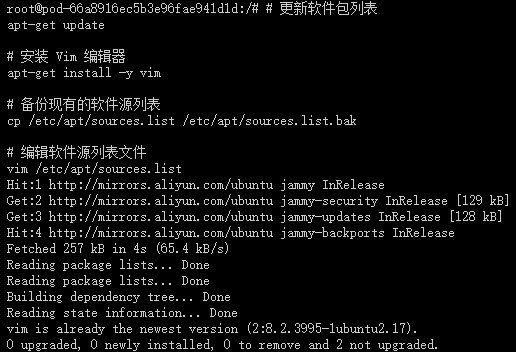
使用 Vim 编辑器打开 sources.list 文件,复制以下代码替换 sources.list 里面的全部代码,配置 apt 国内阿里源。
deb http://mirrors.aliyun.com/ubuntu/ jammy main restricted universe multiverse
deb-src http://mirrors.aliyun.com/ubuntu/ jammy main restricted universe multiverse
deb http://mirrors.aliyun.com/ubuntu/ jammy-security main restricted universe multiverse
deb-src http://mirrors.aliyun.com/ubuntu/ jammy-security main restricted universe multiverse
deb http://mirrors.aliyun.com/ubuntu/ jammy-updates main restricted universe multiverse
deb-src http://mirrors.aliyun.com/ubuntu/ jammy-updates main restricted universe multiverse
deb http://mirrors.aliyun.com/ubuntu/ jammy-backports main restricted universe multiverse
deb-src http://mirrors.aliyun.com/ubuntu/ jammy-backports main restricted universe multiverse
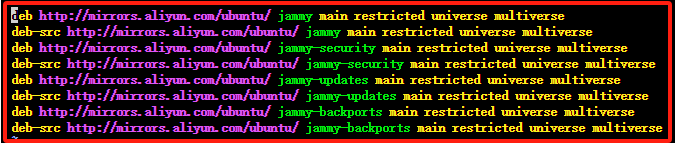
安装常用软件和工具
# 更新源列表,输入以下命令:
apt-get update
# 更新系统软件包,输入以下命令:
apt-get upgrade
# 安装常用软件和工具,输入以下命令:
apt-get -y install vim wget git git-lfs unzip lsof net-tools gcc cmake build-essential
出现以下页面,说明国内 apt 源已替换成功,且能正常安装 apt 软件和工具
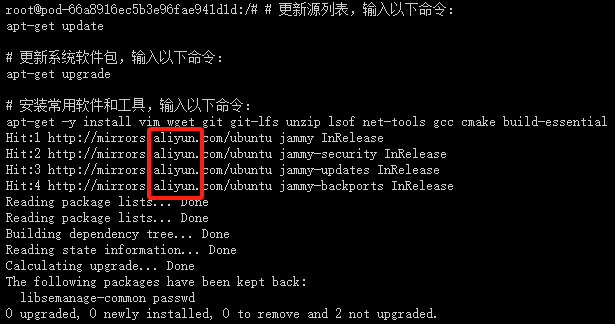
2. 安装 Miniconda
- 下载 Miniconda 安装脚本 :
- 使用
wget命令从 Anaconda 的官方仓库下载 Miniconda 的安装脚本。Miniconda 是一个更小的 Anaconda 发行版,包含了 Anaconda 的核心组件,用于安装和管理 Python 包。
- 使用
- 运行 Miniconda 安装脚本 :
- 使用
bash命令运行下载的 Miniconda 安装脚本。这将启动 Miniconda 的安装过程。
- 使用
# 下载 Miniconda 安装脚本
wget https://repo.anaconda.com/miniconda/Miniconda3-latest-Linux-x86_64.sh
# 运行 Miniconda 安装脚本
bash Miniconda3-latest-Linux-x86_64.sh
# 初次安装需要激活 base 环境
source ~/.bashrc
按下回车键(enter)
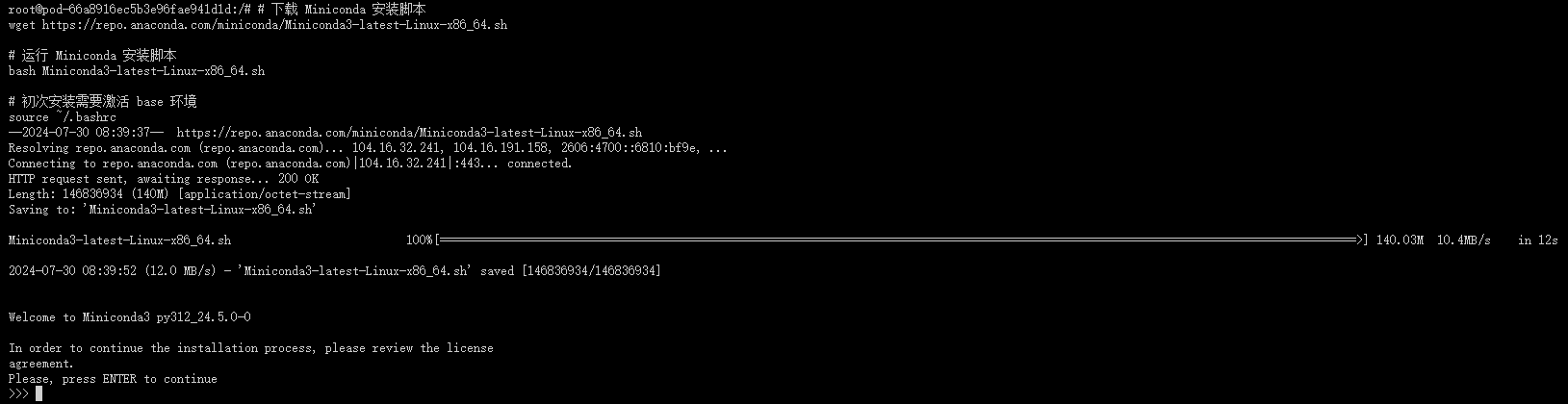
输入 yes
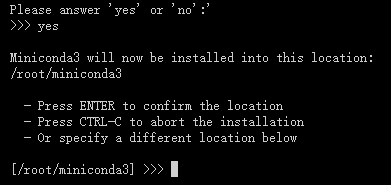
输入 yes
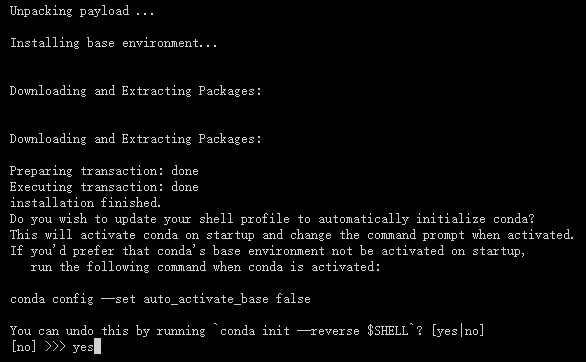
安装成功如下图所示
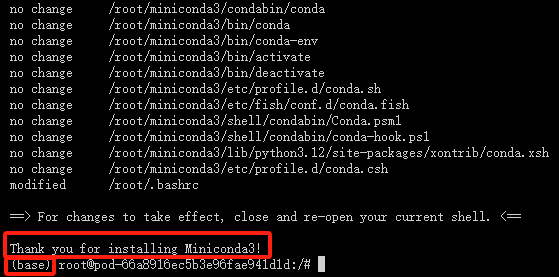
pip 配置清华源加速
# 编辑 /etc/pip.conf 文件
vim /etc/pip.conf
加入以下代码
[global]
index-url = https://pypi.tuna.tsinghua.edu.cn/simple
注意事项:
- 请确保您的系统是 Linux x86_64 架构,因为下载的 Miniconda 版本是为该架构设计的。
- 在运行安装脚本之前,您可能需要使用
chmod +x Miniconda3-latest-Linux-x86_64.sh命令给予脚本执行权限。 - 安装过程中,您将被提示是否同意许可协议,以及是否将 Miniconda 初始化。通常选择 “yes” 以完成安装和初始化。
- 安装完成后,您可以使用
conda命令来管理 Python 环境和包。 - 如果链接无法访问或解析失败,可能是因为网络问题或链接本身的问题。请检查网络连接,并确保链接是最新的和有效的。如果问题依旧,请访问 Anaconda 的官方网站获取最新的下载链接。
3. 从 github 仓库 克隆项目
- 克隆存储库:
# 克隆项目
git clone https://github.com/Tencent-Hunyuan/Hunyuan3D-2.1
请注意,如果 git clone https://github.com/tencent/Hunyuan3D-2.1.git 这个链接不存在或者无效,git clone 命令将不会成功克隆项目,并且会报错。确保链接是有效的,并且您有足够的权限访问该存储库。
4. 创建虚拟环境
# 创建一个名为 hy3d_2_1 的新虚拟环境(名字可自定义),并指定 Python 版本为 3.10
conda create -n hy3d_2_1 python=3.10 -y
5. 安装模型依赖库
- 切换到项目目录、激活 hy3d_2_1 虚拟环境、安装 requirements.txt 依赖
# 切换到 Hunyuan3D-2 项目工作目录
cd /Hunyuan3D-2.1
# 激活 hy3d_2_1 虚拟环境
conda activate hy3d_2_1
# 在 hy3d_2_1 环境中安装依赖
pip install torch==2.5.1 torchvision==0.20.1 torchaudio==2.5.1 --index-url https://download.pytorch.org/whl/cu124
pip install -r requirements.txt
# for texture
cd hy3dpaint/custom_rasterizer
pip install -e .
cd ../..
cd hy3dpaint/DifferentiableRenderer
bash compile_mesh_painter.sh
cd ../..
wget https://github.com/xinntao/Real-ESRGAN/releases/download/v0.1.0/RealESRGAN_x4plus.pth -P hy3dpaint/ckpt
6. 运行 gradio_app.py 文件
# 第一次运行gradio.py会自动从Hagging Face下载预训练模型,如没有设置代理加速,可进行如下设置
# 运行gradio_app.py之前设置 Hugging Face 的镜像地址
export HF_ENDPOINT=https://hf-mirror.com
#运行gradio_app.py
cd /Hunyuan3D-2.1
conda activate hy3d_2_1
python gradio_app.py
三、网页演示
出现以下 Gradio 页面,代表模型已搭建完成。
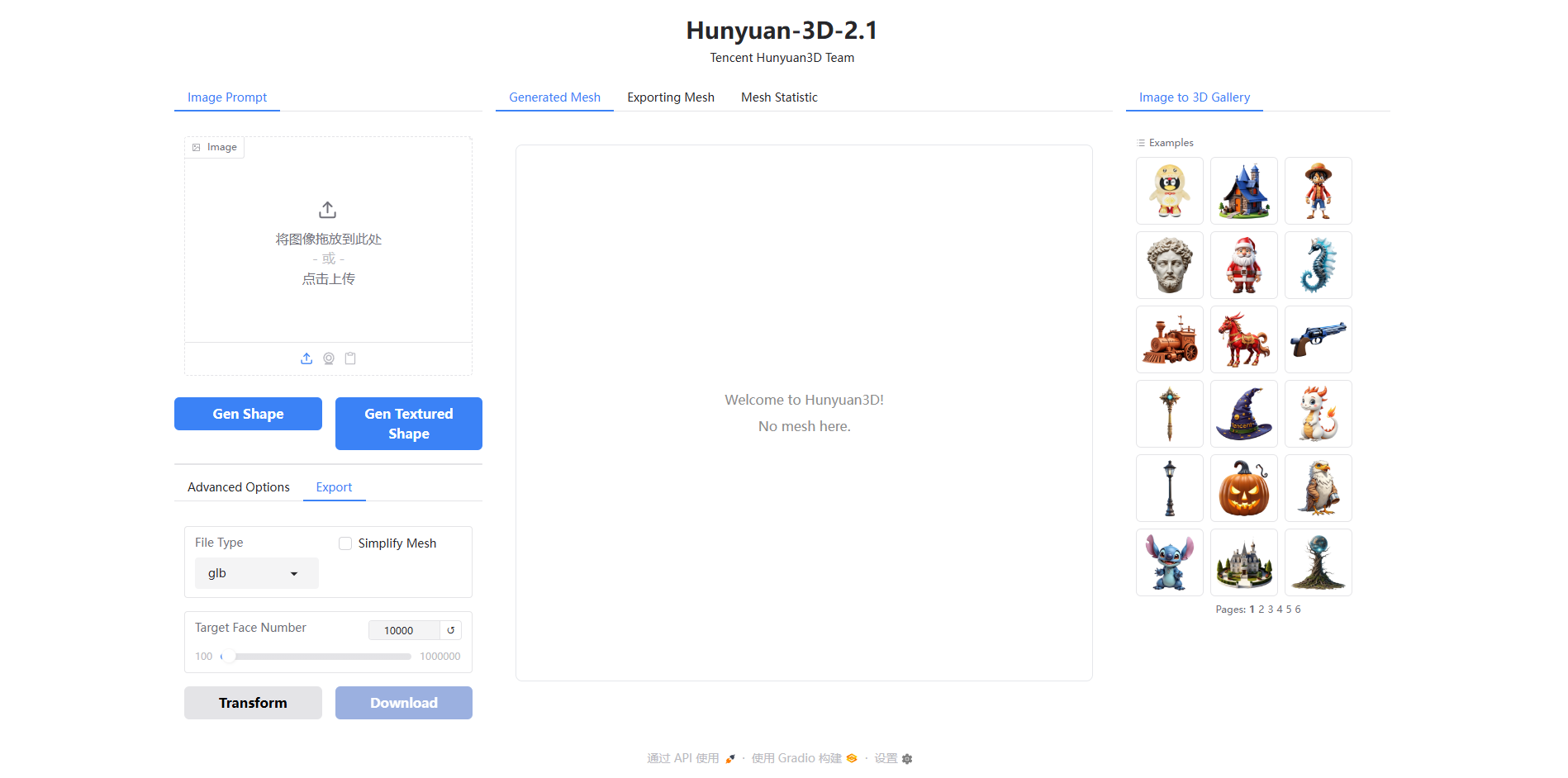
图片生成形状示例:
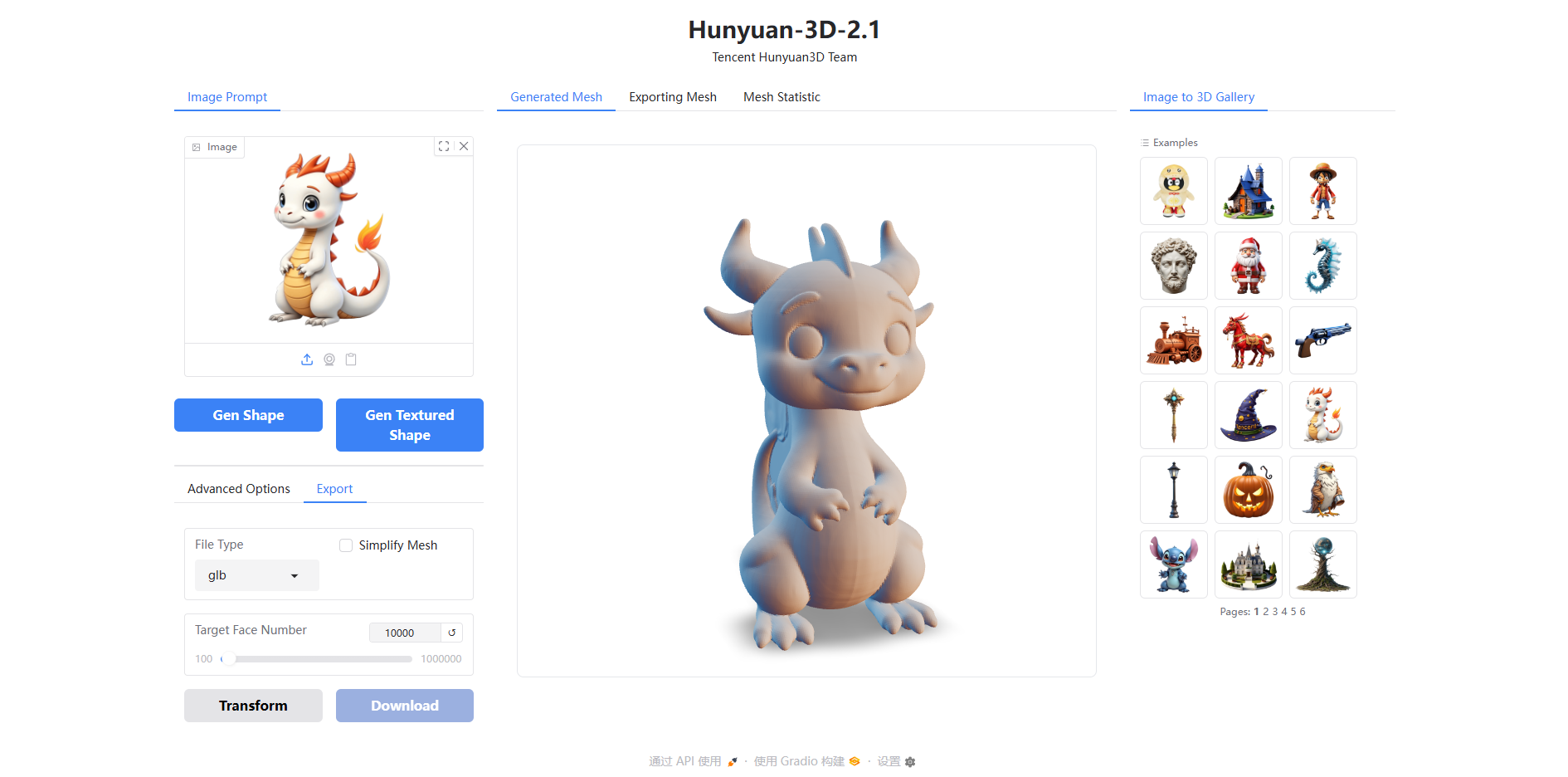






















 734
734

 被折叠的 条评论
为什么被折叠?
被折叠的 条评论
为什么被折叠?








